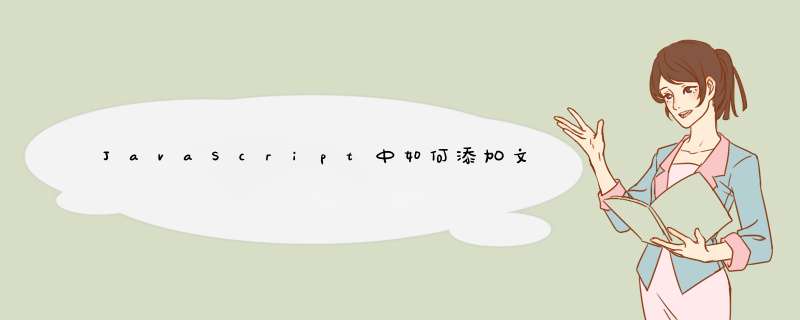
最简单的方法就是用元素的innerHTML属性赋值,如:myNewElement.innerHTML = “我是文本”但这样不能清晰的体现DOM中新增加了一个文本节点。
然后另一种添加文本节点的方式,可分为两步:
1、创建节点:文本节点的创建使用createTextNode方法,如:var myText = document.createTextNode(“我是文本”)
2、将创建的节点用appendChild方法添加某个元素下。如:myNewElement.appendChild(myText)这样myNewElement就有myText的文本节点,文本节点的内容是“我是文本”即可。
获取属性节点
第一种方法:获取官方定义的属性节点(获取元素的对应属性值)。
格式:元素节点,属性名。
注意:不能获取自定义属性的值。
代码如下:
console.log(jsInput.placeholder)
alert("是时候展现真正的技术")
设置属性节点的值
公式:元素节点 . 属性名 = 新的属性值
代码如下:
//设置元素对应属性的值
//元素节点.属性名 = 新的属性值
jsInput.placeholder = "sunck good"
第二种方法
公式:元素节点 . getAttribute(属性名)
注意:还可以获取自定义属性的值。
代码:
console.log(jsInput.getAttribute("my"))
设置自定属性的值
公式:元素节点 . setAttribute(属性名, 新属性值)
注意:当属性不存在时,变为添加属性
代码:
//设置
//元素节点.setAttribute(属性名, 新属性值)
jsInput.setAttribute("my", "sunck")
//注意:当属性不存在时,变为添加属性
jsInput.setAttribute("other", "sunck")
删除属性节点
公式:元素节点.removeAttribute(属性名)
注意:某些低版本浏览器不支持
代码:
jsInput.removeAttribute("other")
console.log(jsInput)
使用JavaScript *** 作页面内容(DOM)可以通过以下方法实现:
1、添加: 可以使用JavaScript中的document.createElement()方法来创建新的元素,然后使用appendChild()或者insertBefore()方法将其添加到页面中。
// 创建新的段落元素
var newP = document.createElement("p")
// 为段落赋值
newP.innerHTML = "这是新添加的段落"
// 找到需要添加新元素的父元素
var parent = document.getElementById("myDiv")
// 将新元素添加到父元素中
parent.appendChild(newP)
2、修改: 可以使用JavaScript中的getElementById()或者getElementsByTagName()方法来获取页面中的元素,然后使用innerHTML或者innerText属性来修改其中的内容。
// 通过id获取需要修改的元素
var myP = document.getElementById("myP")
// 修改元素的内容
myP.innerHTML = "这是修改后的段落"
3、删除: 可以使用JavaScript中的removeChild()或者remove()方法来删除页面中的元素
// 通过id获取需要删除的元素
var myP = document.getElementById("myP")
// 找到父元素
var parent = myP.parentNode
// 从父元素中删除该元素
parent.removeChild(myP)
这是一种简单的方法,在实际应用中,使用JavaScript对页面进行 *** 作还需要考虑到很多的因素,如浏览器兼容性、性能优化等。最好使用一些框架或库来帮助我们简化这些 *** 作,例如jQuery、React、Vue等。总之,通过熟练掌握JavaScript和相关框架或库的使用,可以有效地 *** 作页面内容并实现丰富的交互效果。
欢迎分享,转载请注明来源:内存溢出

 微信扫一扫
微信扫一扫
 支付宝扫一扫
支付宝扫一扫
评论列表(0条)